1. 概述编辑
1.1 版本
| FineDataLink版本 | 功能变动 |
|---|---|
| 4.0.20.1 | - |
| 4.0.28 | 数据服务支持应用管理功能,支持以应用的方式分组管理API调用方: 支持对「应用」的基础管理功能(新建、编辑、删除、管理权限配置) 支持对「应用」配置鉴权 支持为「应用」授权指定API的访问、指定授权有效期、指定授权调用频率 |
| 4.0.29 | 支持基于AK/SK认证逻辑的摘要签名认证方式 |
| 4.1 | 支持发布API时直接绑定应用 |
1.2 应用场景
进行API设置后,用户需要将 API 绑定在「应用」中,以此获取外部系统调用需要输入的鉴权认证,保证发布的 API 接口在被外部系统调用时更安全。
同时绑定应用后会获取 API 被外部系统调用时读取的 API 跟路径地址,应用相当于让多个 API 拥有了被访问的统一父路径。

1.3 功能说明
FineDataLink 支持在创建 API 时和创建后绑定其至对应的应用中,相同应用中的 API 拥有相同的鉴权和访问根路径,也就是通过应用来对发布的 API 进行批量的管理。
每个应用有对应的ID(AppId,用于唯一标识应用)和认证信息(AppCode认证码,应用新建后可重置)。
应用与API是多对多的对应关系,同一个 API 可以存在于多个应用中。同一个应用中也可以有多个 API。
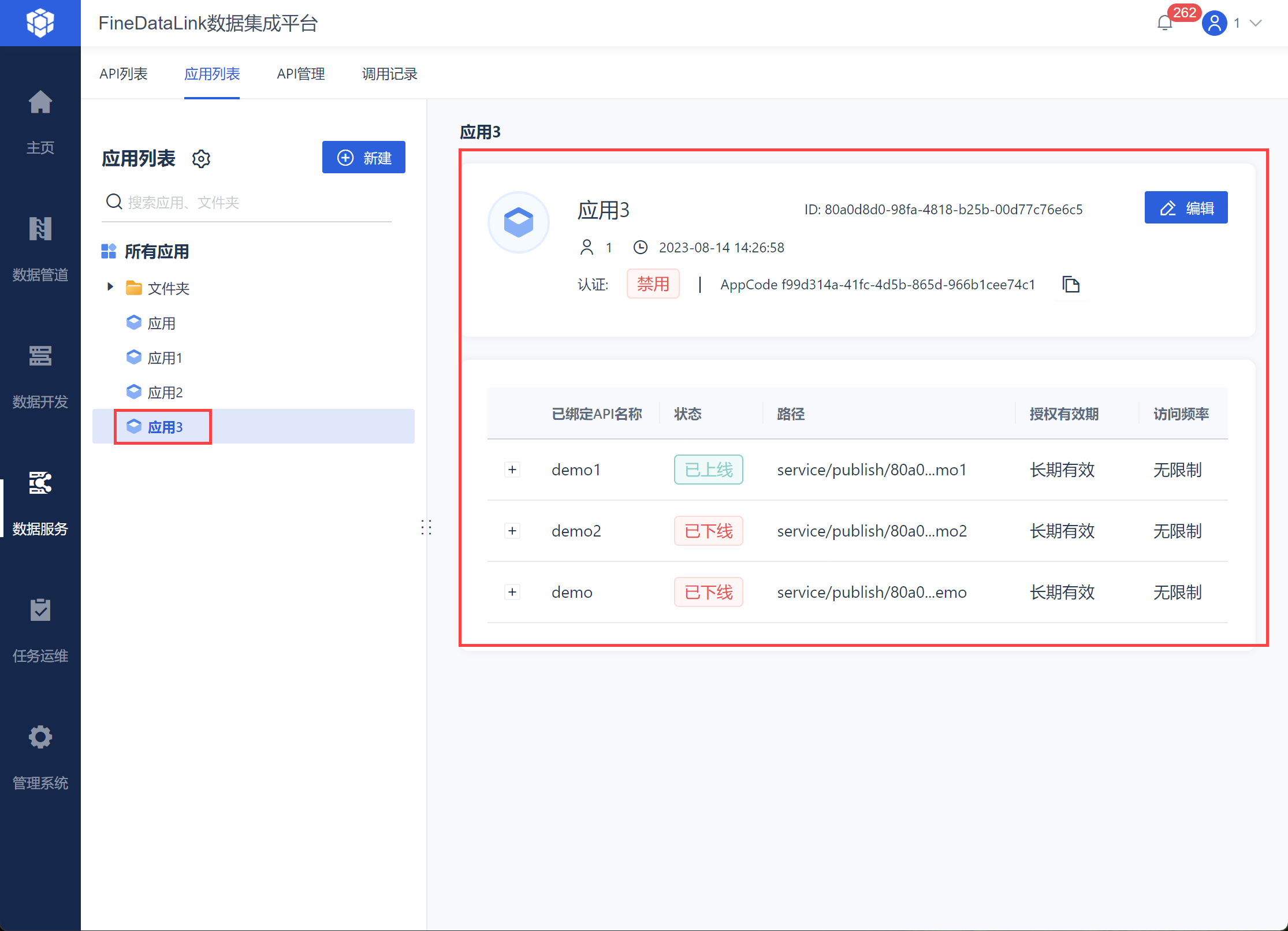
2. 前提条件编辑
由于当前发布 API 的Token-APPCode 是直接在请求中传递的,为增强安全性,建议用户使用HTTPS部署 FineDataLink。
非超级管理员用户想要使用该功能需要为用户分配 数据服务管理权限、数据服务应用管理权限。
3. 创建应用并绑定 API任务编辑
3.1 进入应用列表
点击「数据服务>应用列表」进入应用创建界面,如下图所示:
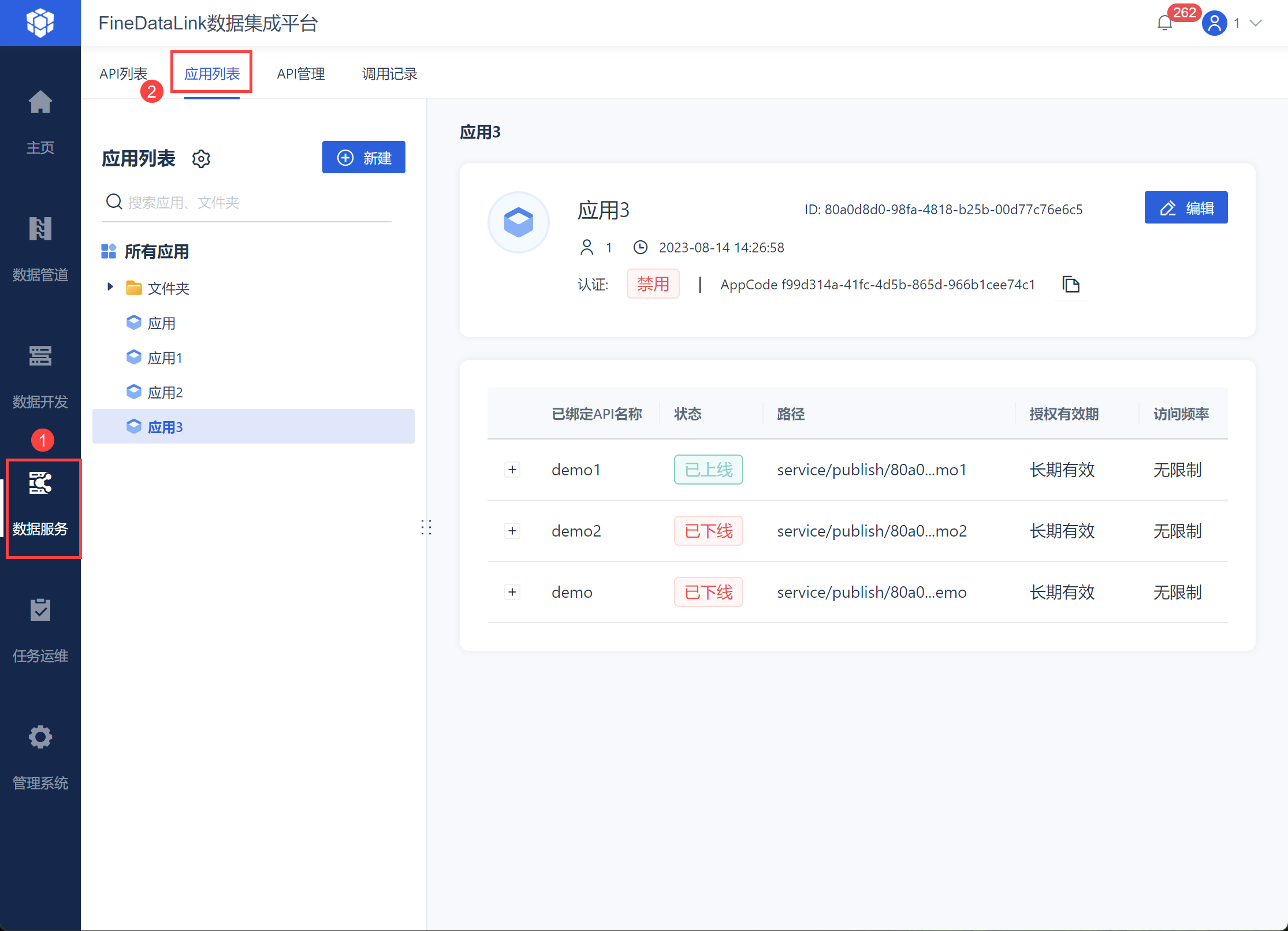
3.2 创建应用
点击「新建」创建应用,如下图所示:
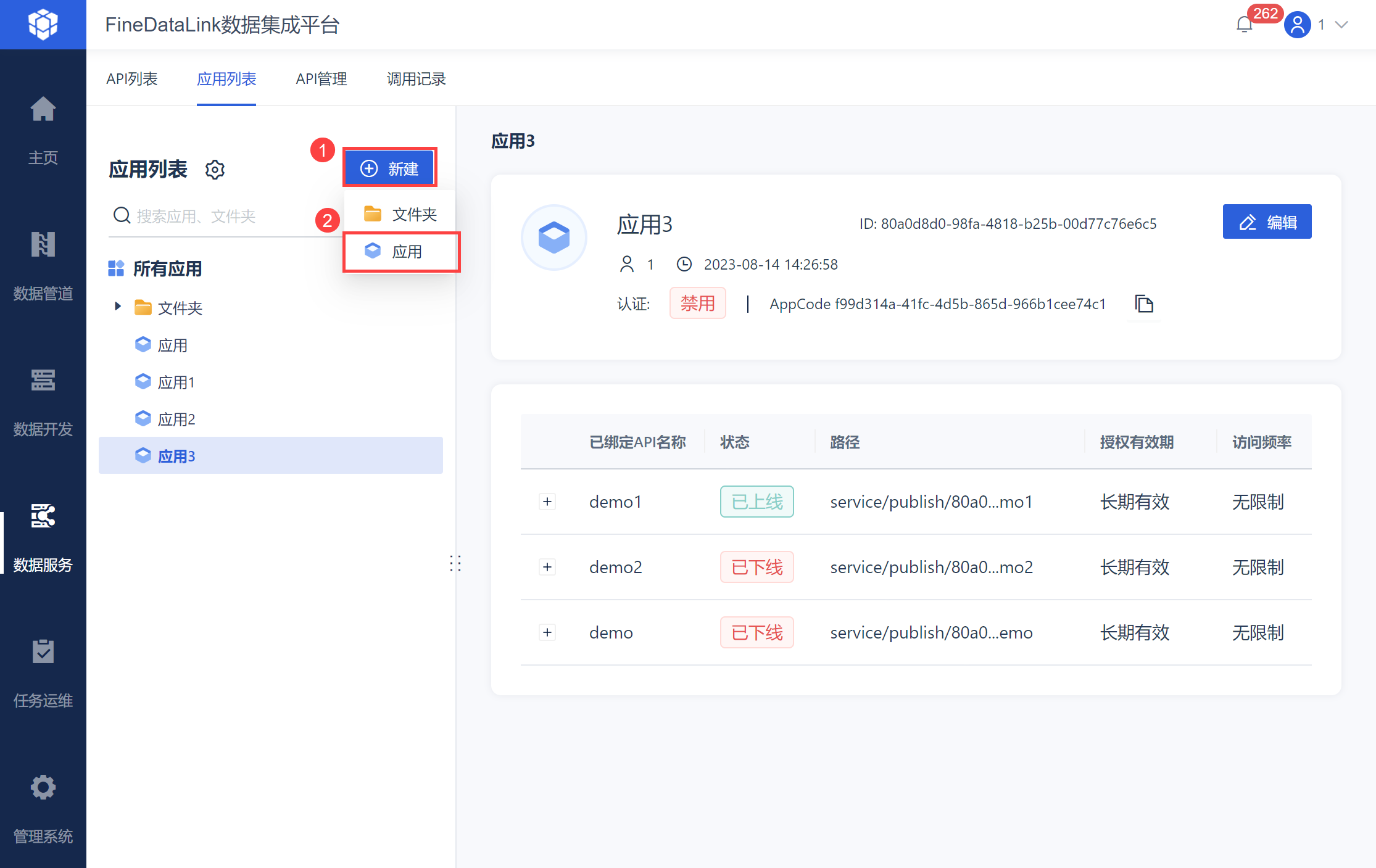
3.3 设置应用
进入创建的应用后,设置应用名称、鉴权方式 APPCode ,如下图所示:
注:若在应用中设置了应用认证方式 ,则应用下的所有 API 都需要使用该鉴权方式。
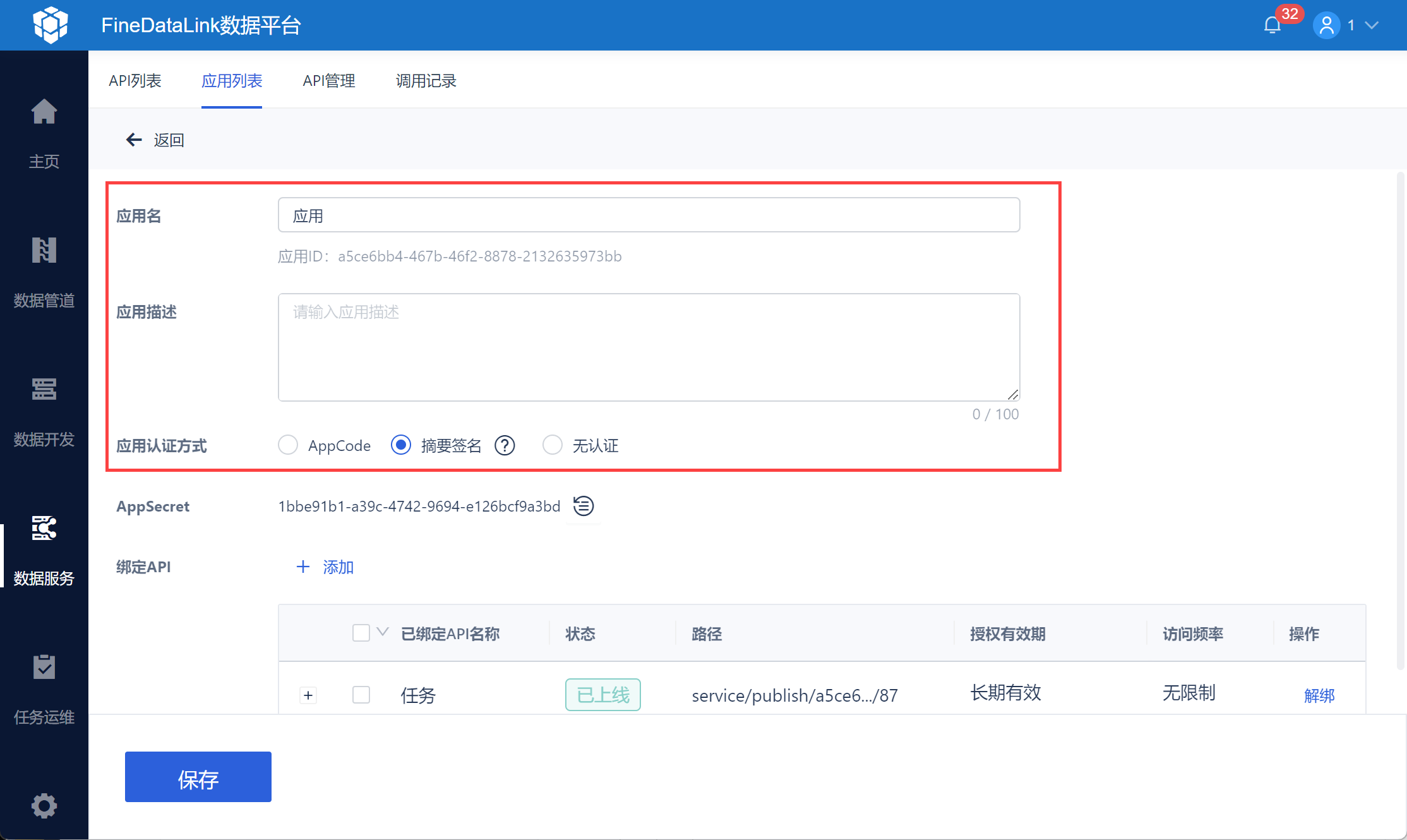
| 项目 | 类型 | 说明 |
|---|---|---|
| 应用ID | 文本/标签 | 新建应用时,提示应用ID将在应用保存后自动生成。 修改应用时,可以查看当前生效的应用ID。 |
| 应用名称 | 文本框 默认为空,必填 | 定义应用名称。 最大展示X字符(交互侧确定),超过部分用省略号表示。 鼠标悬浮可查看完整文本内容。 |
| 应用描述 | 文本框 默认为空 | 定义应用的详细描述。 最大展示X字符(交互侧确定),超过部分用省略号表示。 鼠标悬浮可查看完整文本内容。 |
| 应用认证方式 | APPCode | 勾选启用则需要认证 APPCode可视为长期有效的一种Token。 在访问API时,在请求头中指定Authorization请求头的值为:APPCode + 空格 + APPCode值。 重置按钮在触发重置后,需要检查当前用户是否有权管理应用下所有的API,如果无权限则报错提示存在已绑定但是无权限的API,需要有完整的权限才可以重置。 权限检查成功后,提示AppCode将在应用保存后重新生成,保存后生效,编辑页面未保存则不做重置。(AppKey没有重置功能)
|
| 摘要签名 | 当应用认证配置为「摘要签名」时,下方会显示 AppSecret ,摘要签名认证方式说明详情参见:摘要签名认证方式 |
点击「绑定 API」添加已经创建好的 API 进入当前应用中,如下图所示:
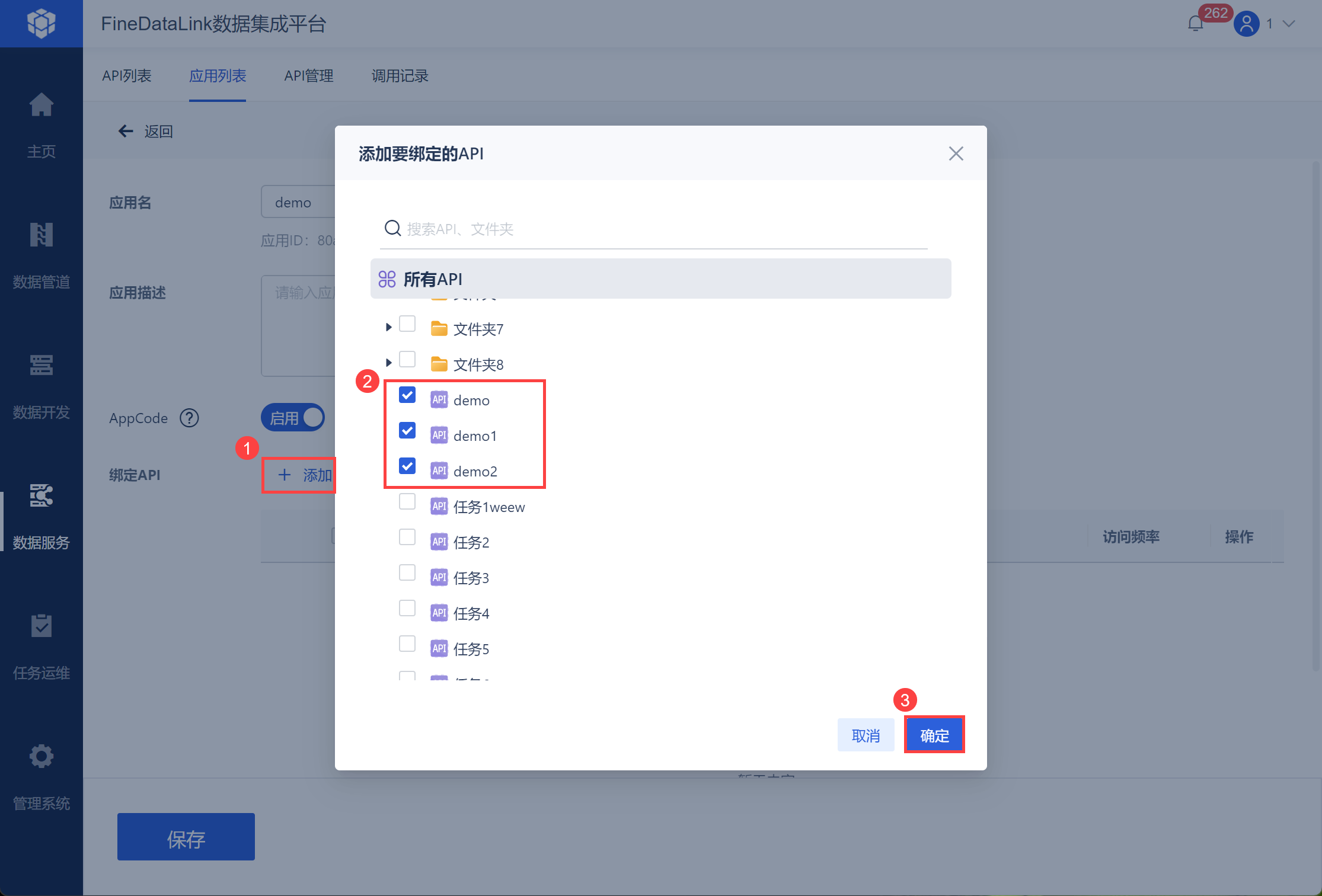
得到如下效果:
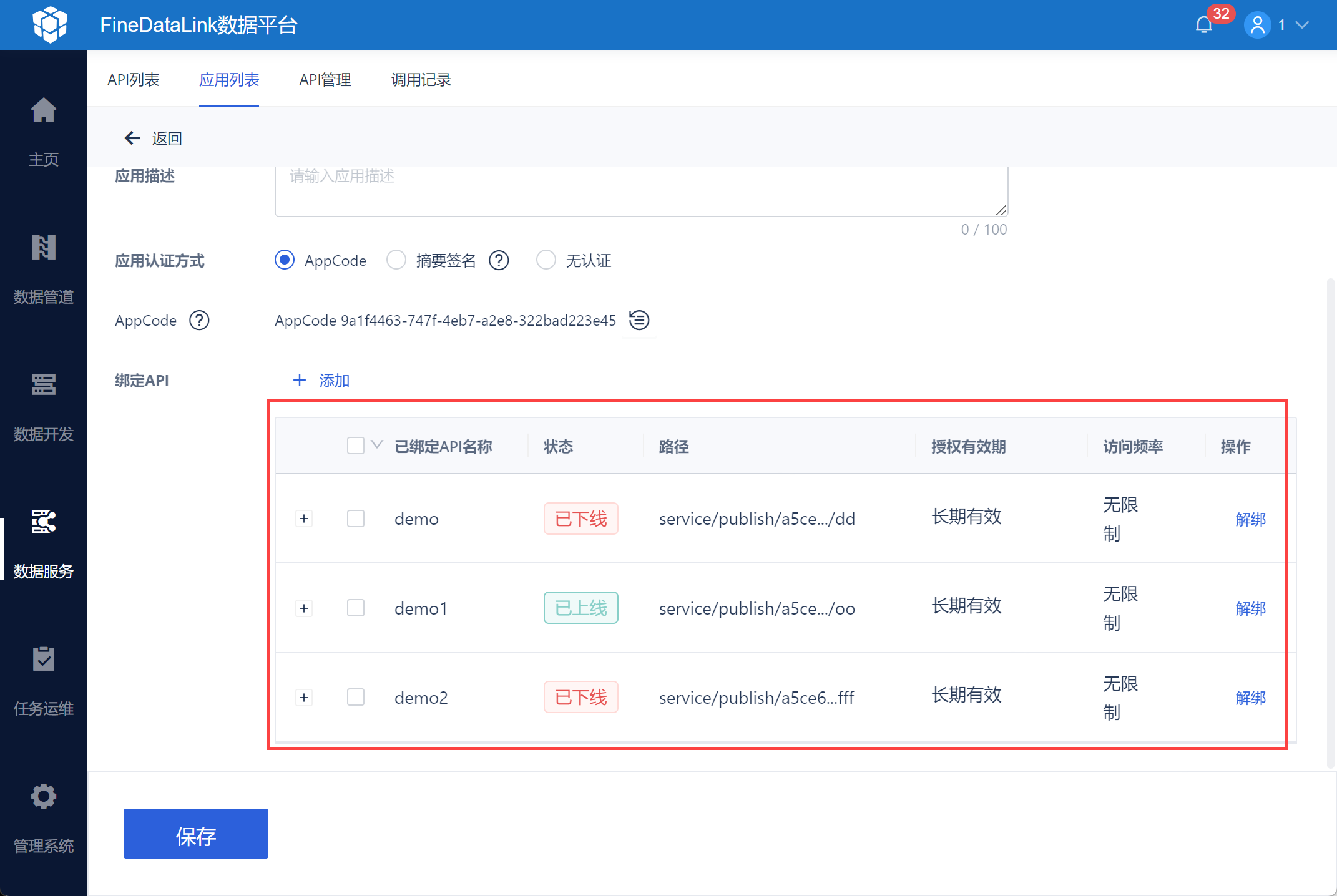
列表展示项目:
列表项目 | 类型 | 说明 |
|---|---|---|
| API名称 | 文本 | 已绑定API的名称。 |
| API状态 | 文本 | 已绑定API的状态。 |
| API路径 | 文本 | 已绑定API的访问路径。 |
| API目录 | 文本 | 已绑定API的目录。 |
| API描述 | 文本 | 已绑定API的描述信息。 |
| API授权有效期 | 文本 | 已绑定API的授权有效期。 有效期内和有效期外需要提供交互侧的区分提示。(如通过有效、无效的标签等方式) |
| API访问频率 | 文本 | 已绑定API的访问频率限制。 |
勾选已绑定的 API,点击「批量设置」,可以对 API 的认证方式授权有效期进行设置,同时可设置 API 被访问的频率,如下图所示:

配置项说明如下:
| 项目 | 说明 |
|---|---|
API授权有效期 | 若不设置,则 APPCode 或者 AppSecret 长期有效。 取消勾选长期有效时,显示时间选框,支持指定有效时间(精确到天) 指定授权有效期后,如果当前时间已超过有效期,则使用此应用无法访问对应API,需要在编辑绑定API的相关页面中,将有效期调整为当前日期之后的值,保存后才能正常访问。 |
| API访问频率 | 默认无限制。 取消勾选无限制时,限制频率。 默认为100,范围为1~1000000 |
点击保存,即可看到设置好的应用,如下图所示:
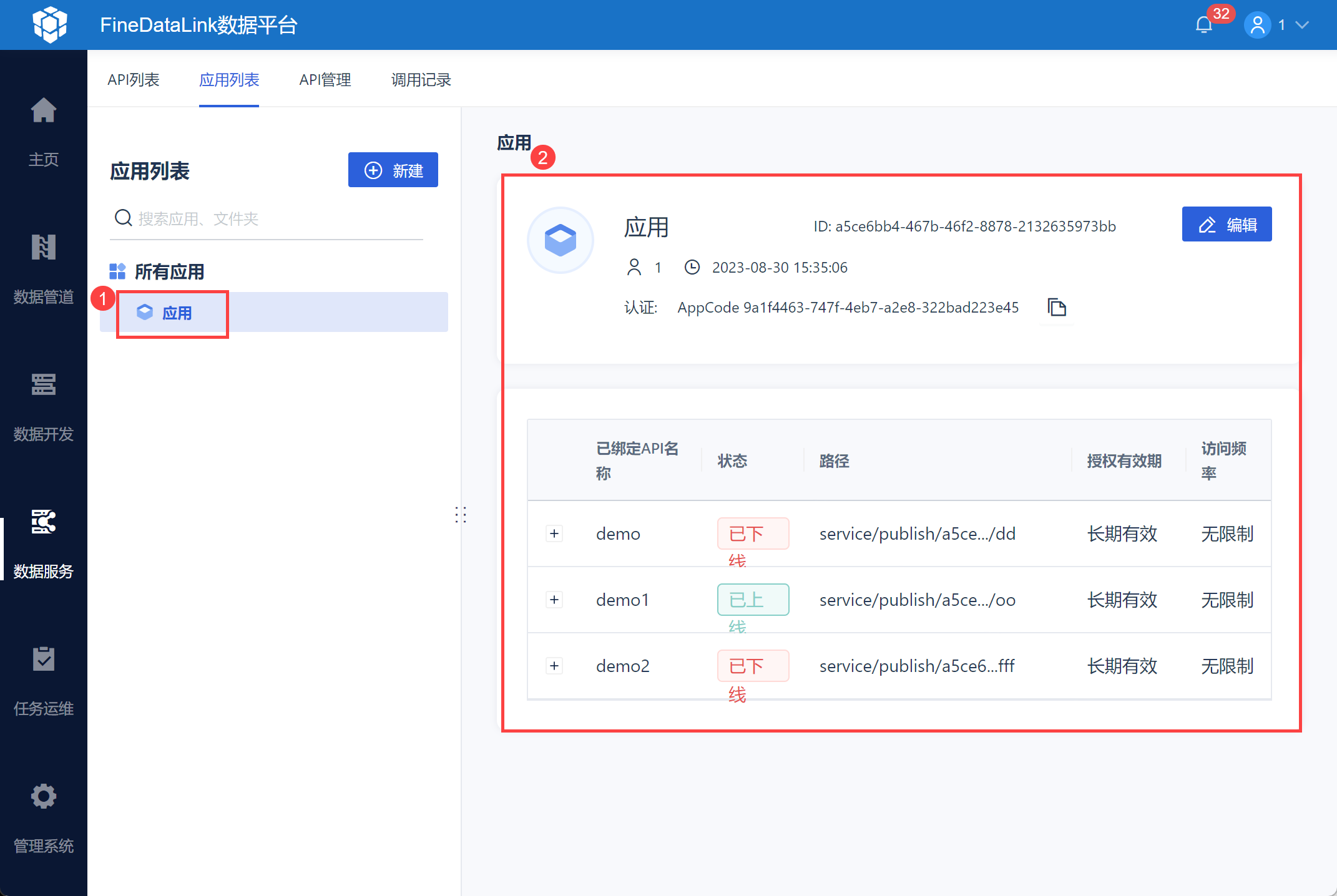
4. 在创建API时绑定应用编辑
若用户希望在创建 API 时,将API直接添加至已经创建的应用中,此时,可以在 API 信息界面,绑定指定的应用,如下图所示:

5. 查看应用编辑
在应用界面,可以及时查看到 当前应用的认证方式是否启用、认证、应用ID、已经绑定的 API等信息,如下图所示:
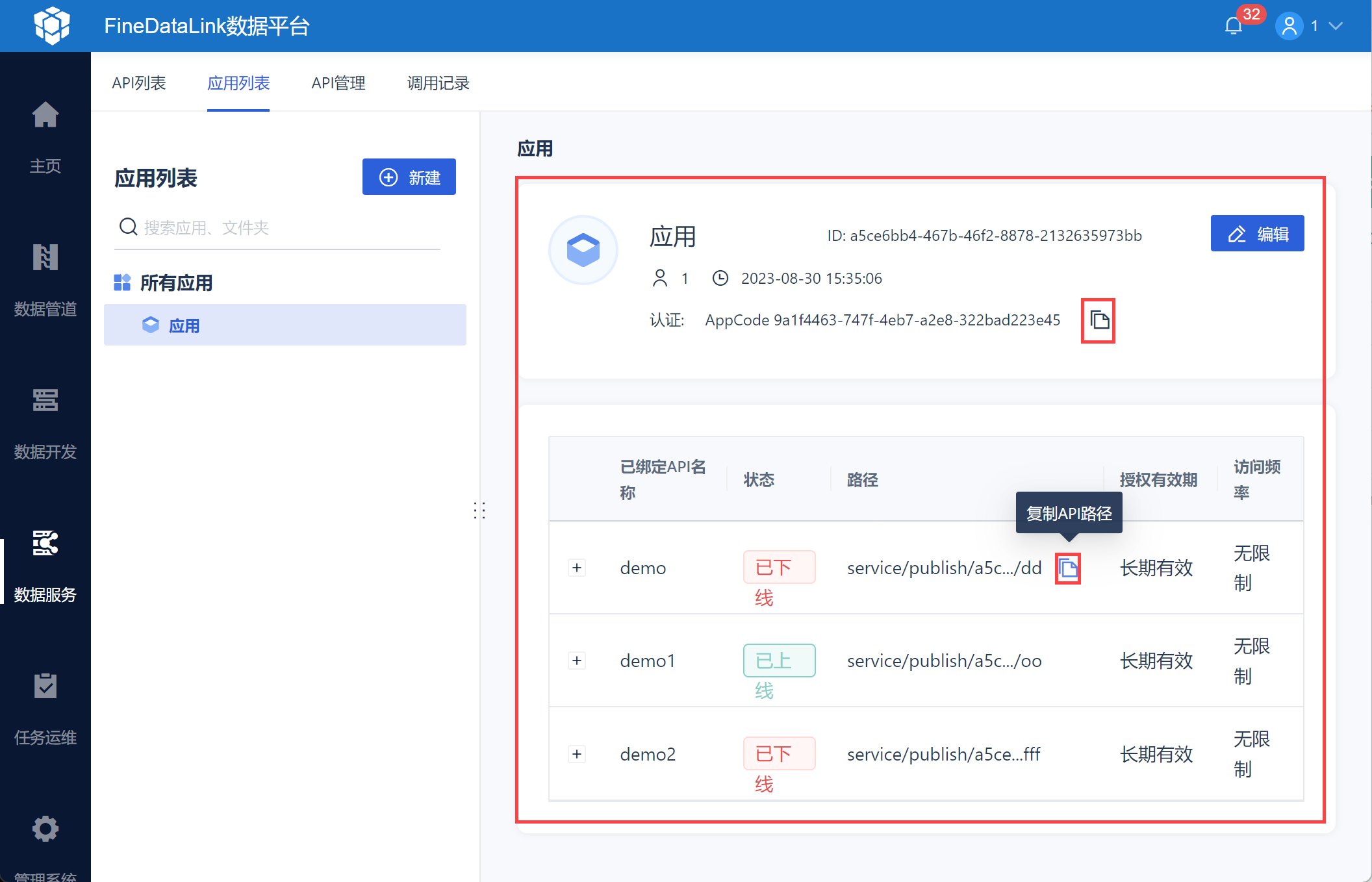
基本信息说明:
项目 | 说明 |
|---|---|
| 应用ID | 展示应用ID。 应用ID是应用的唯一标记,用于和API路径一同形成最终可被访问的URL。 |
| 应用名称 | 展示应用名称。 |
| 描述 | 展示应用的详细描述。 |
| 创建人 | 应用的创建人。 |
| 创建时间 | 应用的创建时间。 |
| 认证方式 | 展示认证方式。
|
| 已绑定API | 展示应用下已绑定的API列表。 包含API名称、API状态、API路径、API目录、API描述、API授权有效期、API访问频率。 支持直接复制API 路径 |

